Apple は素晴らしい写真を撮影できる携帯電話を開発しました。写真はとても美しく、全世界に共有したくなります。しかし、iPhone で写真を共有できない場合があり、迷惑な場合があります。正直に言うと、ほとんどの iPhone ユーザーがこの問題に直面していますが、最も良い点は、それが修正できることです。この記事では、この問題を完全に解決し、写真の撮影と共有に戻るための簡単な方法について説明します。楽しむ!
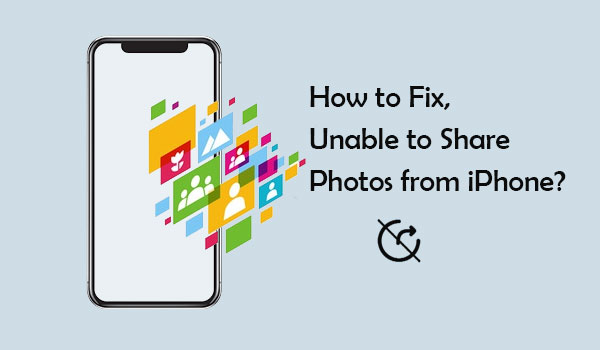
一部の誤動作や予期せぬ変化により、写真を共有しようとするとエラーが発生する場合があります。 iPhone の写真を共有できない場合に考えられる原因は次のとおりです。
iPhone から写真を共有できない原因がわかったので、この問題を解決する方法を見てみましょう。以下に、この問題のトラブルシューティングに使用できるテクニックを示します。
インターネット接続が不十分な場合、iPhone の写真共有が機能しなくなります。したがって、デバイスが写真を共有できないときは、必ず iPhone のインターネット接続を確認する必要があります。携帯電話データを使用している場合は、強力な Wi-Fi ネットワークに切り替えることができます。同様に、ルーターを再起動してみてください。
ネットワーク接続が正常であるにもかかわらず写真を共有できない場合は、ネットワーク設定をリセットしてみてください。その方法は次のとおりです。
ステップ1.「設定」を開き、「一般」を選択します。
ステップ 2. 「リセット」をタップし、「ネットワーク設定をリセット」を選択します。
ステップ 3. iPhone がすべてのネットワーク設定をデフォルトにリセットするまで待ちます。その後、デバイスは自動的に再起動します。

低電力モードは、バッテリー寿命を節約するために iPhone の特定の機能を制限します。このモードは写真共有機能に影響を与える可能性があります。デバイスの通常の機能を復元するには、必ず低電力モードをオフにしてください。
低電力モードを無効にする方法は次のとおりです。
ステップ1.「設定」を開き、「バッテリー」を選択します。
ステップ 2. 「低電力モード」の横に切り替えボタンが表示されます。この機能をオフにするには、トグル スイッチをタップします。

充電時に iPhone が過熱する場合は、この記事を読んで解決方法を学ぶことができます。
充電中にiPhoneが過熱していませんか?理由と修正方法iPhone が iCloud に接続できないことが問題の原因である場合、この方法が適しています。 iCloud 写真をオフにし、しばらく待ってから再びオンにする必要があります。 ( iCloud 写真をオフにするとどうなりますか?)
その方法は次のとおりです。
ステップ1.「設定」を開きます。
ステップ2. 名前を選択し、「iCloud」をタップします。
ステップ 3. 「写真」を選択して「iCloud 写真」をオフにします。
ステップ4. 数分間待った後、「iCloud写真」トグルを再びオンにします。

この方法は、iCloud で写真を共有できない iPhone で使用できます。アカウントからログアウトし、数秒待ってから再度ログインする必要があります。ほとんどの場合、これは役に立ちます。以下に手順を示します。
ステップ1.「設定」アプリを開きます。
ステップ2. 画面上部の「Apple ID」をタップします。
ステップ 3. 一番下までスクロールし、「サインアウト」を選択します。

ステップ 4. iPhone を再起動した後、iCloud アカウントに再度サインインします。
システムのバージョンが古いと、デバイスの機能に問題が発生する可能性があります。 iPhone を最新バージョンに更新すると、システムの脆弱性が修正され、デバイスの安定性が向上します。
iPhoneをアップデートする方法は次のとおりです。
ステップ1.「設定」アプリを開きます。
ステップ 2. 「一般」 > 「ソフトウェア・アップデート」を選択します。 ( iPhoneのソフトウェアアップデートに失敗しました?)
ステップ 3. アップデートが利用可能な場合は、「ダウンロードしてインストール」をタップします。

iPad または iPhone のストレージが不足していませんか? 「はい」の場合、 iCloud から写真をダウンロードできず、iPhone で写真を共有できない可能性があります。
iPhone のストレージを確認するには、次の手順に従います。
ステップ1.「設定」アプリを開きます。
ステップ 2. 「一般」>「iPhone ストレージ」を選択します。

不要になったファイルを削除するか、不要なキャッシュをクリアして、デバイス上のスペースを空にする必要があります。詳細については、 「iPhone のスペースを解放する方法」のページに切り替えることができます。
場合によっては、デバイスの一時的な問題により写真を共有できない場合があります。 iPhone を再起動すると、ほとんどの一時的な問題が解決され、通常の機能が復元されます。手順は次のとおりです。
iPhone 8 以降を再起動するには:
iPhone 7 Plus または 7 を再起動するには:
iPhone 6、SE、およびそれ以前を再起動するには:

上記のすべての方法がうまくいかず、iPhone で写真を共有できない場合は、 iOSデータ管理および転送ソフトウェアのトップであるCoolmuster iOS Assistant (iPhoneデータ移行)を使用してみてください。iPhone から PCまたはMacコンピュータに写真を簡単に転送できます。 iOSアシスタントは、ワンクリックで iPhone から写真全体または選択的にエクスポートできるので便利です。
iOSアシスタントの主な機能:
iOSアシスタントを使用して iPhone で写真を共有する方法は次のとおりです。
01コンピューターにプログラムをインストールし、iPhone をライトニング ケーブルに接続します。プロンプトが表示されたら、コンピュータを信頼します。

02アプリが携帯電話を検出し、データをスキャンします。左側のパネルには、分類されたファイルが表示されます。

03 「写真」を選択し、プレビューして、転送したい写真ファイルにチェックを入れながら選択します。完了したら、「エクスポート」をタップして宛先の場所を指定し、iPhoneからコンピュータへの写真の転送を開始します。

ビデオチュートリアル:
iPhone で写真を共有できない場合は、上記の簡単な方法に従って問題を解決してください。他のすべてが失敗した場合、または iPhone で写真を共有するためのよりスマートな方法を試したい場合は、 iOSデバイス上のすべてのデータを自由に共有できるツールであるCoolmuster iOS Assistant (iPhoneデータ移行)を選択できます。
関連記事:
修正済み: iPhone がAndroidスマートフォンやタブレットに写真を送信しない
[100%成功] iPhoneの画像保存が機能しない、修正方法は?





